win10媒体流有什么用 Win10如何分享媒体流
Win10媒体流功能可以让用户在不同设备间共享音频和视频内容,无需通过传统的连接方式,极大地方便了用户的日常生活和工作,通过简单的设置,用户可以轻松分享他们喜爱的音乐、影片和照片,实现多设备之间的无缝连接和同步播放。Win10媒体流功能的出现,为用户提供了更加便利和高效的娱乐和办公体验。
步骤如下:
1.在任务栏中“网络”图片上单击右键,选中“点击网络和共享中心”;
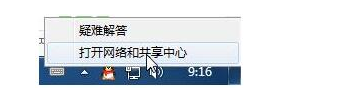
2.在网络界面打开左侧的“更改高级共享设置”;
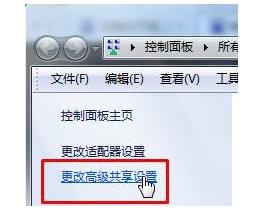
3.在“高级共享设置”窗口中打开“选中媒体流选项”;
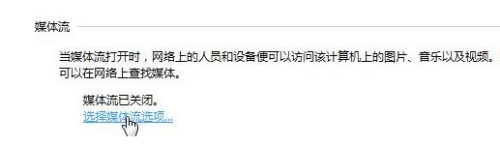
4.打开“启用媒体流”按钮;
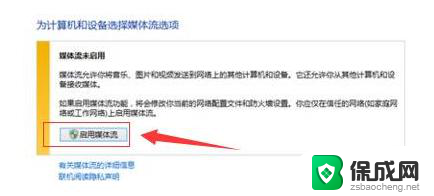
5.打开“选中媒体流”链接,设置电脑上“媒体库”的名称(该名称将在其他电脑、手机或电视上显示);
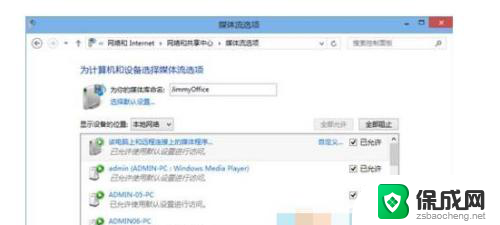
6.在家庭组界面保存默认设置,打开“下一步”;
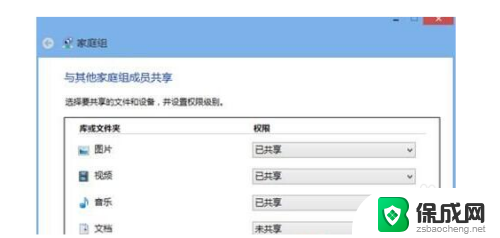
7.windows会随机生成一个密码来保护设备和文档的安全,请记下;
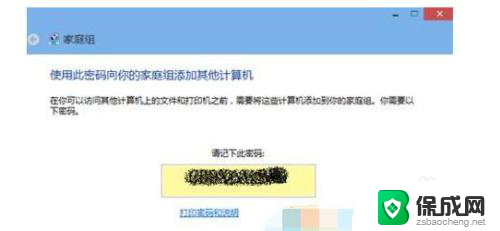
8.打开开始菜单,在所有程序中找到并运行“windows Media Player”,打开菜单上的“媒体流”,将“允许远程控制我的播放器”和“自动允许设备播放我的媒体” 选定,在跳出的提示框中打开“允许在此网络上进行远程控制”;
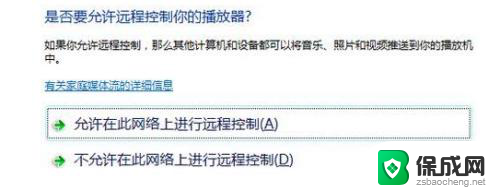
9.大家使用HTC的windows Phone手机,点击软件中的“多媒体连接”来访问这台电脑上的文件在手机上播放或在其他支持DLNA的设备上输出播放。如果局域网中的其他电脑或手机支持“DLNA”功能,那么大家可以在“windows Media Player”的侧边栏“设备”中看到这些他们并进行播放。

以上就是win10媒体流的全部内容,如果遇到这种情况,可以按照以上步骤解决,非常简单快速。
win10媒体流有什么用 Win10如何分享媒体流相关教程
-
 小米电视共享电脑文件 win10 实现小米电视访问Win10电脑文件的媒体流式处理技巧
小米电视共享电脑文件 win10 实现小米电视访问Win10电脑文件的媒体流式处理技巧2023-10-09
-
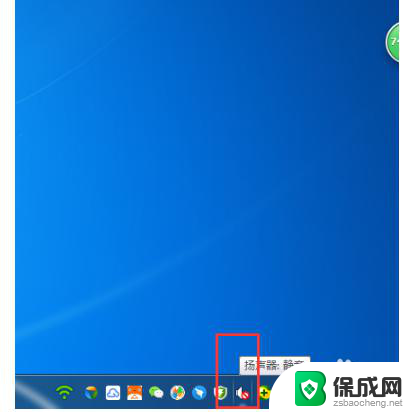 电脑麦克风一直有电流声 win10电脑麦克风有电流声怎么调节
电脑麦克风一直有电流声 win10电脑麦克风有电流声怎么调节2024-06-12
-
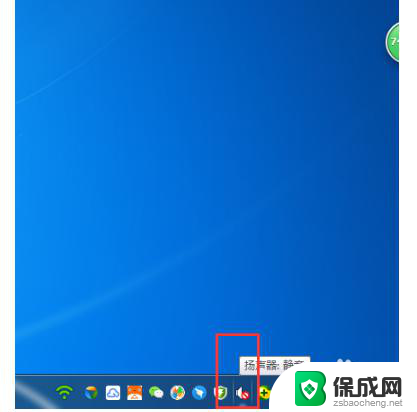 莱维特麦克风有电流声 win10电脑麦克风有电流声怎么解决
莱维特麦克风有电流声 win10电脑麦克风有电流声怎么解决2024-02-05
-
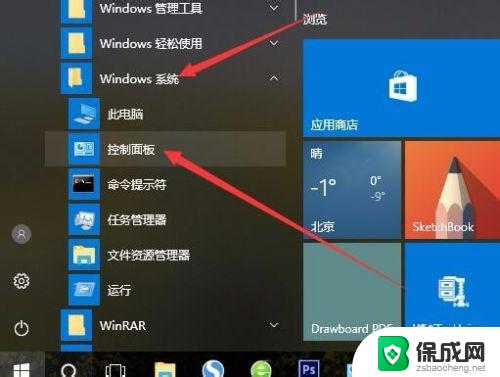 win10怎么删除字体 如何清理Win10中的无用字体
win10怎么删除字体 如何清理Win10中的无用字体2023-10-05
-
 windows10家庭版比专业版流畅吗 Win10专业版和家庭版哪个更流畅
windows10家庭版比专业版流畅吗 Win10专业版和家庭版哪个更流畅2024-04-17
-
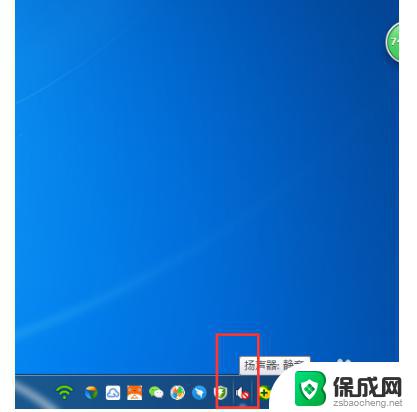 电脑耳机麦克风有电流声怎么办 win10电脑麦克风有电流声怎么调整
电脑耳机麦克风有电流声怎么办 win10电脑麦克风有电流声怎么调整2023-11-04
- win10哪个版本玩游戏流畅 win10游戏最流畅的版本是哪个
- 微软输入法变繁体字怎么切换 Win10系统微软输入法简体与繁体字切换有什么注意事项
- win10电脑怎么添加字体 win10如何添加中文字体
- win10怎么调大字体 WIN10电脑系统如何调整系统菜单字体大小
- 电脑怎么样添加打印机 Win10正式版如何添加打印机驱动
- 0xc0000225 win10 修复 Windows 10 错误代码0xC0000225修复方法
- 如何关闭onedrive开机启动 Win10如何关闭OneDrive开机自启动
- 电脑音响可以连蓝牙吗 win10 台式电脑如何设置蓝牙音箱
- win10删除输入法语言 windows 10 系统删除输入法的步骤
- 任务管理器 黑屏 Win10任务管理器结束任务后黑屏解决方法
win10系统教程推荐
- 1 电脑怎么样添加打印机 Win10正式版如何添加打印机驱动
- 2 磁盘加锁怎么解除 Windows10系统磁盘加密解密设置方法
- 3 扬声器在哪打开 Windows10怎么检测扬声器问题
- 4 windows10u盘启动设置 win10电脑设置U盘启动方法
- 5 游戏系统老电脑兼容性 win10老游戏兼容性设置方法
- 6 怎么通过ip地址访问共享文件夹 win10共享文件夹访问速度慢怎么办
- 7 win10自带杀毒软件如何打开 win10自带杀毒软件如何使用
- 8 闹钟怎么设置音乐铃声 win10电脑更换闹钟铃声方法
- 9 window10屏幕保护怎么设置 电脑屏幕屏保设置方法
- 10 win10打印背景颜色和图像 win10打印网页时怎样设置背景颜色和图像